wps流程图数量如何修改 |
您所在的位置:网站首页 › 流程图一页画不完怎么办 › wps流程图数量如何修改 |
wps流程图数量如何修改
|
工作中,有时候我们需要绘制流程图,但是画流程图并不是一件简单的事,不少朋友都不会画,那么今天小编就来给大家分享几个好用的流程图绘制方法,下面就一起来看看吧~ 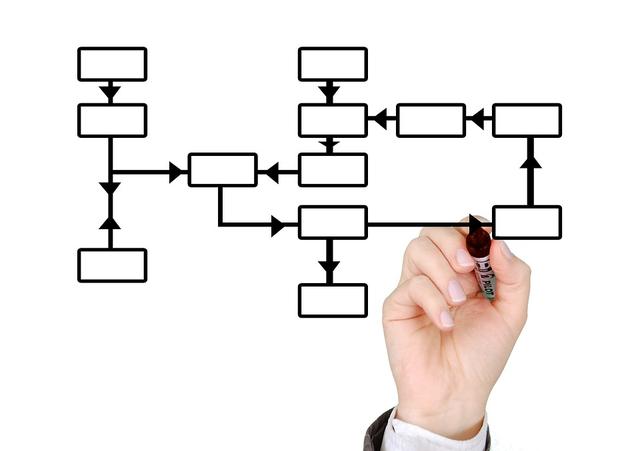 一、巧用WPS
一、巧用WPS
1.新建空白图 首先,我们可以用WPS来画流程图。点击WPS中的【插入】——【流程图】——【新建空白图】,便能快速开始绘制流程图了。 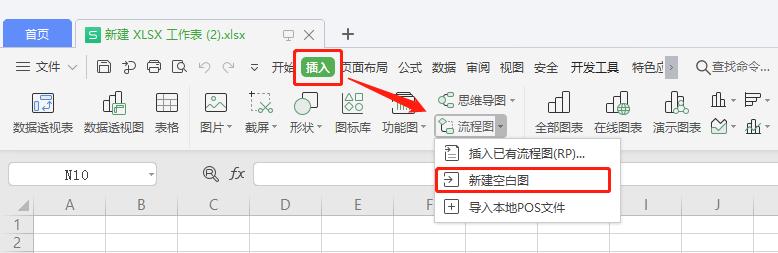
2.操作 我们点击【新建空白图】后,会进入到一个新的页面中,在页面左边,我们可以看到各种各样的图形。选择自己需要的图形,将其拖到右边的空白区域,便能完成图形的插入了,接下来再根据需要插入箭头,输入文字,并进行排版即可。 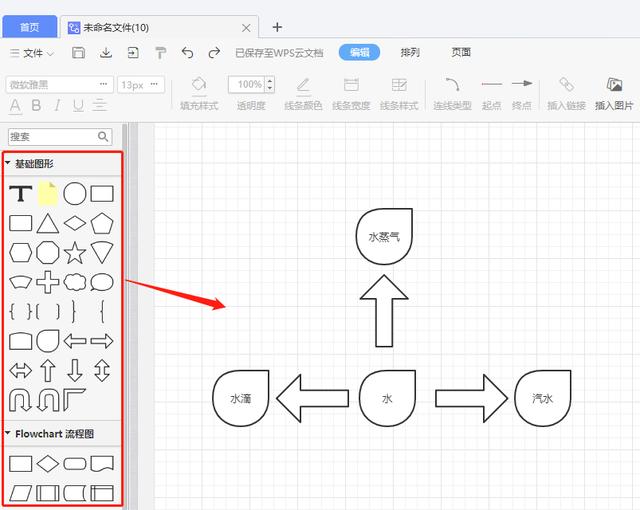 二、巧用Excel
二、巧用Excel
1.SmartArt Excel,相信大家都不陌生。Excel有一个功能,叫做SmartArt。这个功能,其实也能帮我们绘制流程图哦~ 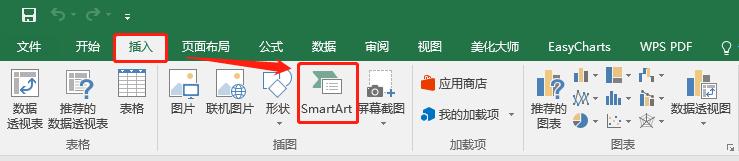
2.操作 我们点击【插入】——【SmartArt】,便可打开【选择 SmartArt 图形】窗口,之后根据需要,选择自己想要的图形进行插入,最后再输入相关的内容即可。 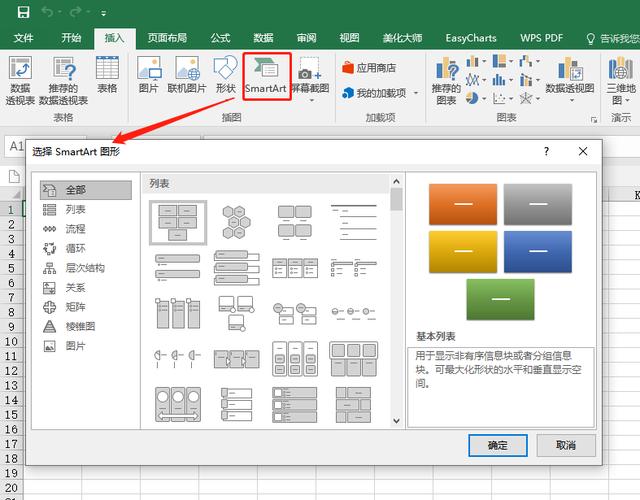
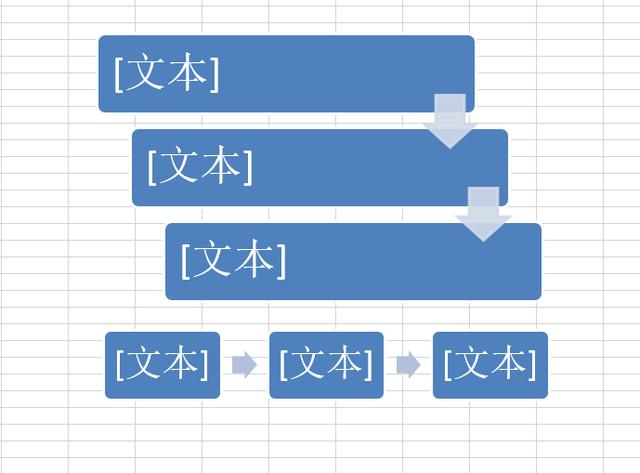 三、巧用在线网站
三、巧用在线网站
1.迅捷流程图 除了上面这两个方法外,我们还能借助在线流程图制作网站来绘制流程图。比如迅捷流程图,里面不仅有很多现成的流程图模板,还有各种各样好看的图形。 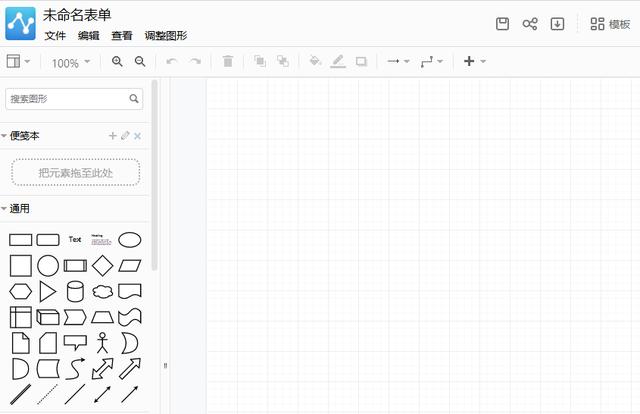
2.操作 进入网站后,单击左边功能区的图形,便能插入自己想要的图形了,图形插好后,选中某一图形,再点击右边的样式、文本,便能快速进行美化了。之后再根据需要输入相关的文字即可。 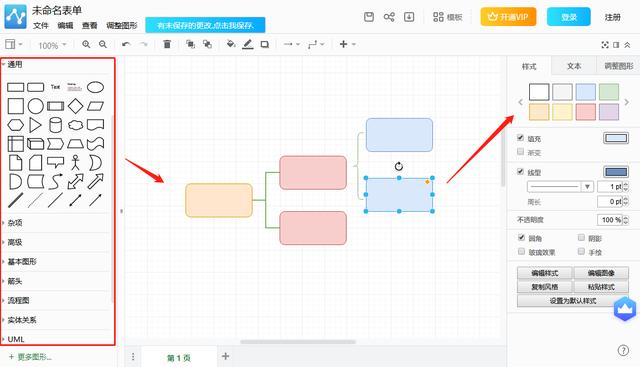
另外,如果你实在不会画的话,可以点击顶部的【模板】,再选择自己想要的模板进行套用、修改。 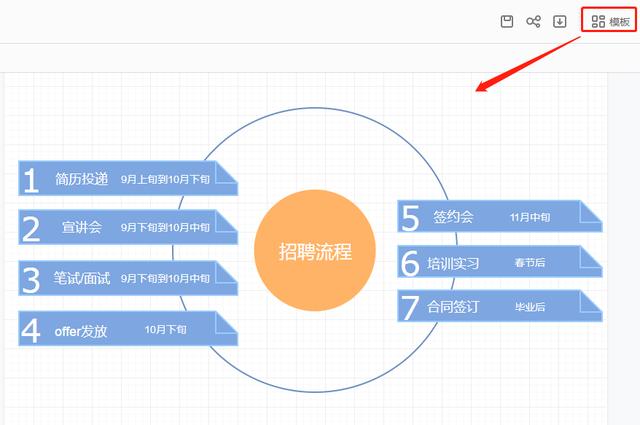
OK,今天的分享就到这里啦!上面绘制流程图的3个方法,大家都学会了吗?还没学会的朋友,可以先收藏起来,再慢慢学哦~ |
【本文地址】
今日新闻 |
推荐新闻 |